Google Drive er en af de førende cloud-opbevaringsplatforme i dag, men det er også meget mere end en grundlæggende cyberlocker-platform, da den kommer med hele Google Docs-pakken - en samling af skybaseret samarbejdsproduktivitetssoftware, der inkluderer en tekstbehandler kaldet Docs , et regnearksapplikation kaldet Sheets, et præsentationsprogram kaldet Slides, en grafikeditor kaldet Drawings og en formdesigner kaldet, well, Forms.
Mens du kan få adgang til Google Drev på nettet via din browser, tilbyder søgegiganten også apps på alle større platforme, inklusive desktop Windows, macOS, Android og iOS. Men mens der arbejdes med flere Google Drive-konti i din browser, er det en ret ligetil proces, er Google af en eller anden grund endnu ikke til at aktivere funktionen i sin Windows-applikation. Når det er tilfældet, er den eneste løsning på problemet at logge ud af en, før du logger på en anden. Det er imidlertid både ubelejligt og tidskrævende, hvorfor vi har besluttet at fortælle dig nøjagtigt hvordan man kører flere forekomster af Google Drive på Windows:
Kørsel af flere forekomster af Google Drive på Windows:
Der er forskellige måder at køre flere Google Drive-konti på en computer. Med henblik på denne artikel brugte vi en tredjeparts Google Drive-klient kaldet 'Insync', der er tilgængelig på Windows, macOS og Linux. Følgende instruktioner er til Windows-pc'er, men processen skal være ret ens på alle de ovennævnte platforme.
- Først skal du sørge for, at du ikke allerede har Google Drev-applikationen installeret på din pc. Hvis det er tilfældet, skal du først afinstallere det for at sikre dig, at det hele fungerer som planlagt. Når du har sørget for, at du ikke har Google Drive-klienten installeret på din enhed, downloade og installere Insync - en tredjeparts desktopklient til Google Drev, der leveres med en 15-dages prøve med fuld funktion. Efter afslutningen af prøveperioden bliver du nødt til at beslutte, om softwaren er en engangsbetaling på $ 29,99 til en levetidstilladelse værd.
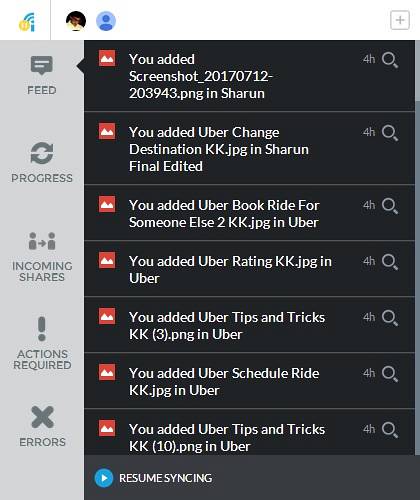
- Nu hvor Insync er installeret på din computer, skal du køre programmet og log ind med en af dine Google-konti. Du bliver overtaget til Googles websted til godkendelse af din konto, og du bliver nødt til at give Insync de nødvendige tilladelser til at få adgang til og administrere dine filer.
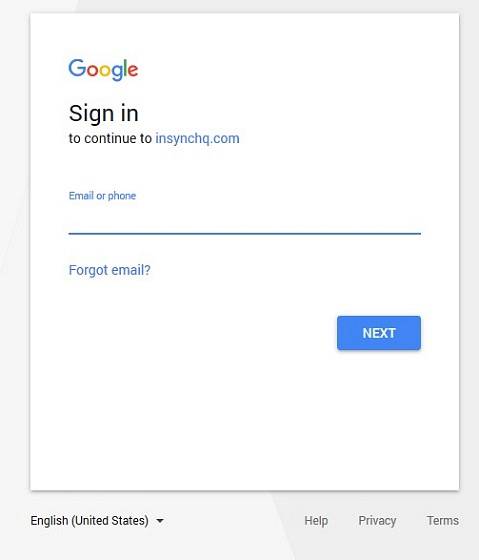
- Når du er færdig med alt det, starter synkronisering med det samme, da automatisk synkronisering er aktiveret som standard. For at kontrollere synkroniseringsplanen eller andre funktioner, klik på ikonet Insync-proceslinjen som det ses på billedet nedenfor.
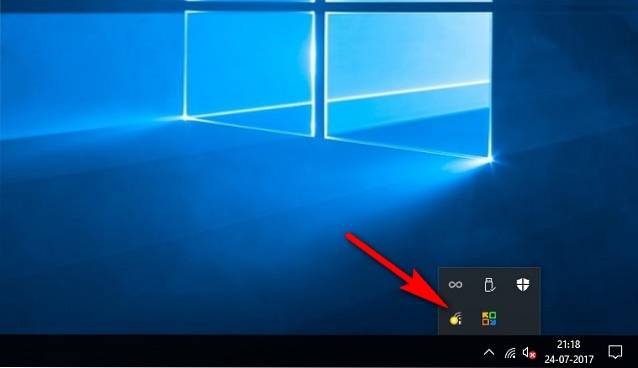
- I stedet for et fuldt udbygget vindue får du en popup, der giver dig mulighed for at kontrollere de fleste aspekter af programmet, inklusive synkroniseringsplanen. Hvis du ikke vil synkronisere alle filerne til skyen, eller hvis du vil have manuel kontrol, kan du altid sætte uploads på pause ved at trykke på den lille Pause-knap i nederste venstre hjørne af meddelelses-pop op som vist på billedet nedenfor. Insync uploader ikke længere flere filer til skyen, før du genstarter processen manuelt.
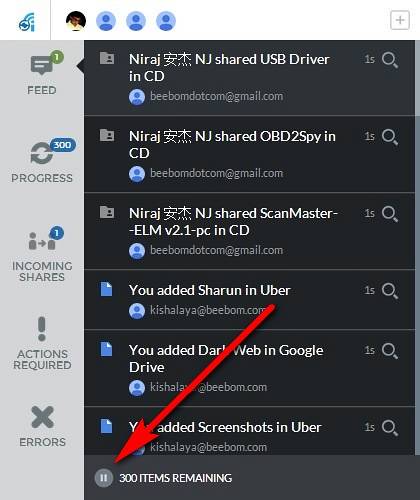
- For at tilføje flere Google-konti til Insync skal du bare hold musemarkøren over det lille "+" tegn i øverste venstre hjørne af GUI-vinduet, og du får en masse muligheder som vist på billedet nedenfor.
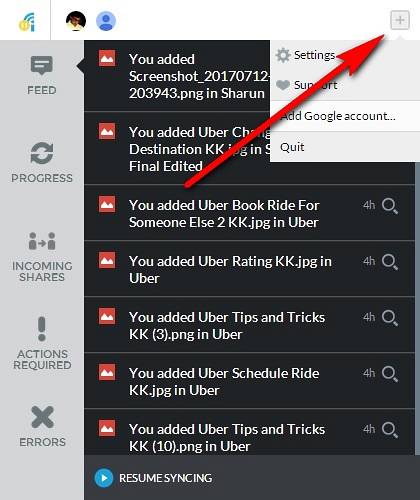
- Klik på "Tilføj Google-konto", og fortsæt med at indtaste oplysninger om dine andet Google Drive-legitimationsoplysninger. Processen vil være identisk med den første gang, så du føres endnu en gang til Google-webstedet, hvor du bliver nødt til at udfylde dit brugernavn og din adgangskode, hvorefter du bliver bedt om at give Insync tilladelse til at administrere og få adgang til dine filer.
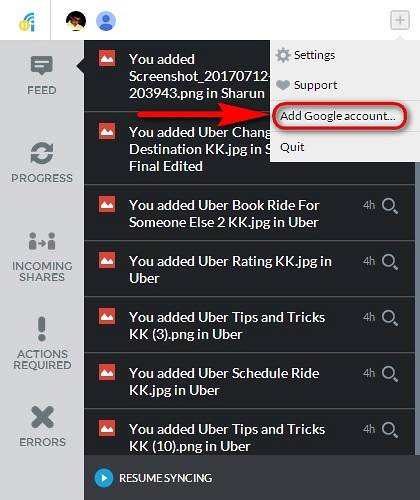
- Det er dybest set det! Når Google godkender din anden konto, har du to forekomster af Google Drive, der kører på din pc. Du kan klik på "Administrer" for at administrere din konto, eller på avatarer ovenfor for at skifte mellem konti. Gentag bare processen så mange gange, som du vil tilføje flere Google Drive-konti til din pc, som alle kører samtidigt, og vil bare kræve, at du klikker på din avatar for at skifte fra en konto til en anden.
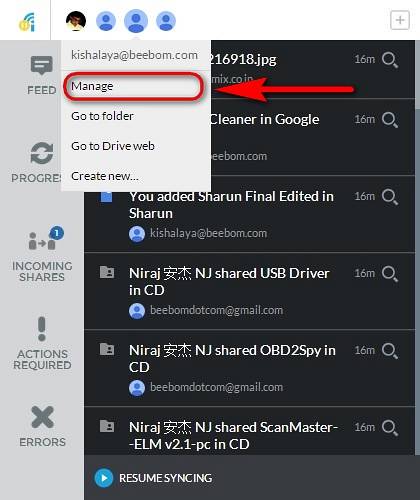
Du kan tilføj endnu flere Google Drive-konti til Insync denne måde, og som du kan se på billedet ovenfor, tilføjede jeg fire konti, der tilhørte mig og nogle af mine kolleger, og vores filer blev sikkerhedskopieret til skyen fra hver konto lige som forventet. Hele processen var problemfri, og ingen af os måtte endda logge ud for at imødekomme den anden, hvilket var hele pointen med denne øvelse til at begynde med.
Andre tredjepartsklienter til at køre flere Google Drive-konti på din pc
Mens Insync er en robust løsning til at køre flere Google Drive-konti på din pc, er det ikke den eneste mulighed. Du kan også køre et program kaldet Odrive der kommer med en hel del klokker og fløjter ud over hvad Insync tilbyder. For eksempel det tilbyder kryptering samt en kommandolinjegrænseflade, hvor ingen af dem findes i Insync. Men fra forbrugernes synspunkt er en af de bedste funktioner i Odrive dens support til en lang række cloud storage-tjenester, såsom Amazon Cloud Drive, Microsofts OneDrive, Dropbox, 4shared, YandexDisk og meget mere.
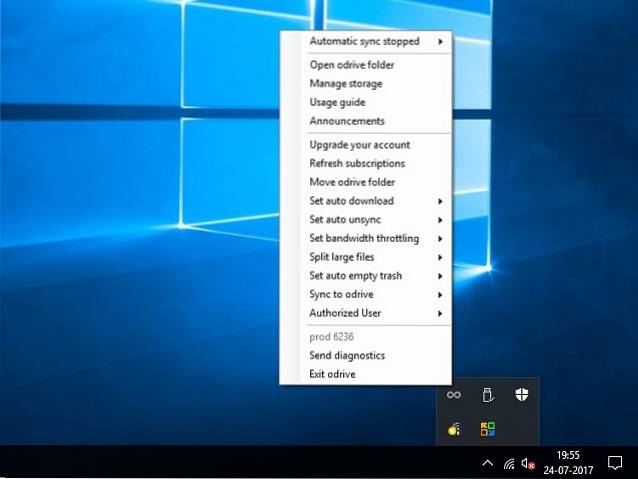
Odrive leveres dog kun med en 7-dages prøveversion og koster $ 100 om året til generel brug, selvom der er en gratis version, der kommer med mange af de grundlæggende funktioner, som Pro-versionen leveres med, og automatisk aktiveres, når du igen med syv-dages prøve. Det også har ikke en GUI at tale om og fungerer fra en pop op-proceslinje, der ikke er meget brugervenlig, men som gør jobbet gjort.
Du kan også bruge et program kaldet Syncdocs for at køre flere forekomster af Google Drev på din computer. Den kommer med en GUI i modsætning til Odrive og giver dig også mulighed for at dele mediefiler med Facebook, Twitter og Gmail via en højreklikindstilling i Windows Explorer.
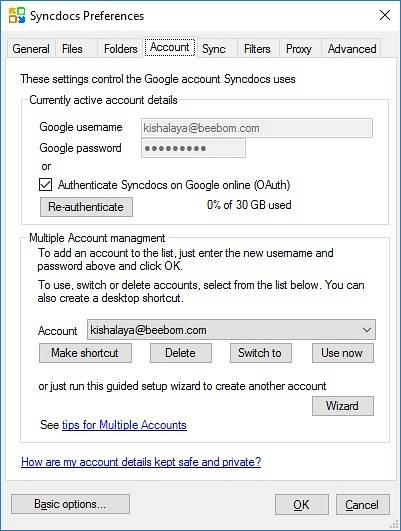
Syncdocs leveres med en 14-dages prøve med fuld funktion til premium-versionen, som derefter koster $ 19,95. Seneste versioner af programmet kommer også med træk-og-slip-understøttelse, gør det lettere for dig at uploade eller downloade filer. Det er ikke så fyldt med funktioner som Odrive, men er relativt mere brugervenligt og er også langt billigere. Mens Syncdocs har en gratis version, understøtter den kun overførsel af op til 10.000 filer, så du bliver nødt til at huske, at hvis du vælger at bruge denne ofte.
SE OGSÅ: 10 Google Drev-tip og tricks til at øge produktiviteten
Brug flere Google Drive-konti samtidigt på din computer
Mens den officielle Google Drive-stationsklient ikke understøtter kørsel af flere konti samtidigt på den samme enhed, kan du bruge et af de ovennævnte programmer til at gøre det på din pc. Du bliver dog nødt til at huske, at de bedste funktioner i disse programmer kun er tilgængelige i deres betalte versioner, selvom de gratis versioner også giver dig mulighed for at køre flere forekomster af Google Drive på din enhed, hvis det er det vigtigste, du ' er på udkig efter en tredjeparts Google Drive-klient.
 Gadgetshowto
Gadgetshowto



